დაიცავით თქვენი ფლეშ დრაივი Panda USB ვაქცინით. Panda USB ვაქცინა - დაიცავით თქვენი ფლეშ დრაივი ვირუსებისგან
თუ ამ სტატიას კითხულობთ, მაშინ კარგად იცით, რა პრობლემებს იწვევს ვირუსები ფლეშ დრაივზე გამოყენებისას. ჩვენ ვუკავშირდებით ჩვენს ფლეშ დრაივს ინფიცირებულ კომპიუტერს და ვხედავთ, რომ ვირუსმა დამალა საქაღალდეები ფლეშ დრაივზე. ხშირად ხდება, რომ ყველაფერი. ასეთი პრობლემების თავიდან ასაცილებლად, შეგიძლიათ ფლეშ დრაივის ვაქცინაცია სპეციალური პროგრამის გამოყენებით. ამ ვაქცინაციის შემდეგ, ვირუსებს, როგორიცაა Autorun, ეკრძალებათ წვდომა AUTORUN.INF ფაილზე.
პროგრამის ჩამოტვირთვა და ინსტალაცია
სინამდვილეში, არსებობს მრავალი პროგრამა, რომელიც შექმნილია ფლეშ დრაივების ინფექციისგან დასაცავად. თუმცა, ჩვენ ავირჩიეთ პროგრამა, რომელიც შეიქმნა იმავე კომპანიის მიერ, რომელმაც შექმნა Panda ანტივირუსი - Panda USB Vaccine.
ფლეშ დრაივის ვაქცინაციისთვის აირჩიეთ საჭირო მოწყობილობა (თუ კომპიუტერთან არის დაკავშირებული რამდენიმე ფლეშ დრაივი) აირჩიეთ USB დრაივი და დააჭირეთ ღილაკს Vaccinate USB.

ვაქცინაციის შედეგად, ფლეშ დრაივზე შეიქმნება AUTORUN.INF ფაილი, რომელიც დაცულია ცვლილებებისგან. ფაქტია, რომ ვირუსებს ძალიან უყვართ AUTORUN.INF ფაილი, რომელიც მდებარეობს ფლეშ დისკის root დირექტორიაში. მასში ცვლიან ცვლილებებს და ინფიცირებული ფლეშის დაუცველ კომპიუტერთან დაკავშირების შემდეგ კომპიუტერი ინფიცირდება. ვაქცინაციის შემდეგ ვირუსები ვერ შეცვლიან AUTORUN.INF-ს, ასე რომ თქვენ შეგიძლიათ დააკავშიროთ თქვენი ფლეშ დრაივი სხვის კომპიუტერთან უფრო მშვიდი გულით.
და რეგულარულად განაახლეთ. თქვენი კომპიუტერის დაცვა ჩვეულებრივი რამ არის, თქვენ დააინსტალირეთ ანტივირუსი, განაახლეთ მონაცემთა ბაზა და დაივიწყეთ ვირუსი გარკვეული ხნით ანტივირუსული მონაცემთა ბაზის ან თავად ანტივირუსის შემდეგ განახლებამდე, მაგრამ დროა იფიქროთ თქვენი ფლეშ დრაივის დაცვაზე.
როგორც წესი, მავნე პროგრამების ავტორები (ვირუსის შემქმნელები) თავიანთ შემოქმედებას ავრცელებენ მსოფლიო ქსელის საშუალებით. ანტივირუსი განახლებული მონაცემთა ბაზებით უმეტეს შემთხვევაში შესანიშნავად აცილებს თავდასხმებს ინფიცირებული საიტებიდან. არსებობს ინფექციის გავრცელების სხვა პოპულარული გზები, მეხსიერების ბარათების, ფლეშ დრაივების, მოსახსნელი დისკების და სხვა გარე მეხსიერების საშუალებით.
როდესაც ფლეშ დრაივი ინფიცირებულია ვირუსით, ის ქმნის Autorun.inf ფაილს ფლეშ დრაივზე და როდესაც მომხმარებელი ხსნის კომპიუტერთან დაკავშირებულ მეხსიერების ბარათს, ფლეშ დრაივი მყისიერად ააქტიურებს autorun-ს, თუ ანტივირუსი არ არის, ჭია წყდება. კომპიუტერში და იწყებს გავრცელებას კოპირებით და იქ აკეთებს თავის ბნელ საქმეებს, დაწყებული ჯაშუშობით და დამთავრებული ყველა არსებული ფაილის და მომხმარებლის მონაცემების განადგურებით.
Panda USB Vaccine ანტივირუსული პროგრამის გამოყენებით, შეგიძლიათ გამორთოთ ავტომატური გაშვების ფუნქცია დაკავშირებული USB დისკიდან, ასევე კომპიუტერიდან. არსებითად, ეს არის ორმაგი დაცვა მავნე პროგრამისგან, რომელიც იყენებს AutoRun-ს მომხმარებლის კომპიუტერში შეღწევისთვის.
მავნე პროგრამები ძალიან ხშირად იხსნება კომპიუტერთან დაკავშირებული მოსახსნელი მოწყობილობების საშუალებით. თავდამსხმელები ხშირად იყენებენ ამ მარშრუტს, ვინაიდან მავნე პროგრამისთვის ძალიან ადვილია მომხმარებლის კომპიუტერში მოხვედრა USB-ის ან CD/DVD დისკების მეშვეობით.
დაკავშირებულ USB დისკზე შეიქმნება autorun.inf ფაილი Panda USB ვაქცინის გამოყენებით, რომელიც შექმნილია იმისთვის, რომ თავიდან აიცილოს ვირუსმა autorun.inf ფაილის შექმნა. ამ შემთხვევაში, ვირუსები ვერ შეძლებენ კომპიუტერში შეღწევას და ისინი ვერ შეძლებენ ფლეშ დისკზე მუშაობას, რათა შეცვალონ ან გაანადგურონ მონაცემები, რომლებიც მდებარეობს თავად USB დისკზე.
უნდა გვახსოვდეს, რომ Panda USB Vaccine პროგრამა იცავს თქვენს კომპიუტერს და USB მოწყობილობებს მხოლოდ autorun ვირუსებისგან. სხვა ტიპის ვირუსებისგან დაცვა თქვენს კომპიუტერში დაინსტალირებული ანტივირუსული პროგრამის საშუალებით უნდა მოხდეს. მაგალითად, თუ თქვენ თავად აწარმოებთ ფაილს ფლეშ დისკზე, რომელიც შეიცავს რაიმე სახის ვირუსს, რომელსაც საერთო არაფერი აქვს ავტორუნთან, მაშინ თქვენს კომპიუტერზე დაინსტალირებული ანტივირუსი უნდა დაიცვას მისი მავნე ქმედებებისგან.
ამჟამად შეუძლებელია უფასო Panda USB Vaccine პროგრამის ჩამოტვირთვა მწარმოებლის ოფიციალური ვებ-გვერდიდან - Panda Security, რადგან მწარმოებელმა პროგრამა ინტეგრირებულია თავის ანტივირუსში და არ ავრცელებს მას ცალკე. შეგიძლიათ ჩამოტვირთოთ აპლიკაცია ქვემოთ მოცემული ბმულიდან.
პანდას USB ვაქცინის ჩამოტვირთვა
Panda USB ვაქცინის დაყენება
თქვენს კომპიუტერში ინსტალაციის პროცესის დასაწყებად, გაუშვით ანტივირუსული პროგრამის ინსტალაციის ფაილი.
Panda USB ვაქცინის ინსტალაციის ოსტატის პირველ ფანჯარაში, თქვენ უნდა დააჭიროთ ღილაკს "შემდეგი".

მომდევნო ფანჯარაში თქვენ უნდა გაააქტიუროთ პუნქტი „ვეთანხმები ხელშეკრულებას“ და შემდეგ დააჭიროთ ღილაკს „შემდეგი“.

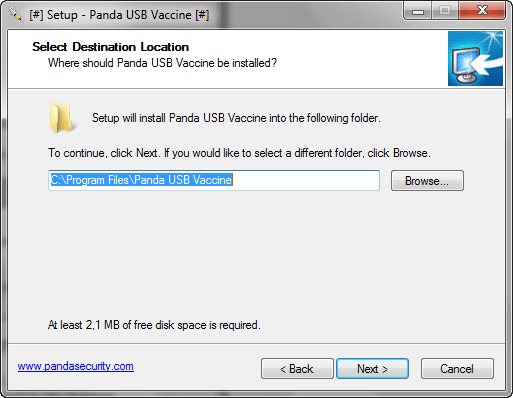
ამის შემდეგ გაიხსნება ახალი "კონფიგურაციის პარამეტრები" ფანჯარა.
პროგრამის კონფიგურაციის პარამეტრების ფანჯარაში ნაგულისხმევად აქტიურია პუნქტი „Run Panda USB automaticity computer boots (/resident mode)“ (პროგრამის გაშვება სისტემის ჩატვირთვისას).
აი, რას ნიშნავს დანარჩენი პროგრამის პარამეტრები:
- „დამალე უჯრის ხატულა როცა /რეზიდენტი რეჟიმი აქტიურია“ - პროგრამის ხატულა უხილავი იქნება უჯრაში, პროგრამა იმუშავებს.
- "ავტომატური ვაქცინაცია ნებისმიერი ახალი რეზიდენტი USB გასაღები" - ავტომატურად ვაქცინაცია ნებისმიერი ახალი დაკავშირებული USB დისკი.
- "ჩართეთ NTFS ფაილური სისტემის მხარდაჭერა (წაიკითხეთ დახმარების ფაილი ჩართვამდე)" - ჩართეთ NTFS ფაილური სისტემის მხარდაჭერა (წაიკითხეთ დახმარების ფაილი ჩართვამდე).
ჩემი კომენტარები ამ პუნქტებთან დაკავშირებით არის:
- თუ გსურთ, შეგიძლიათ პროგრამის ხატულა უხილავი გახადოთ. მე ვფიქრობ, რომ პროგრამის გამოყენება უფრო მოსახერხებელი იქნება, თუ მისი ხატი გამოჩნდება შეტყობინებების ზონაში. მაშინ არ დაგჭირდებათ პროგრამის მალსახმობის შექმნა კომუნალური ფანჯრის გასახსნელად.
- ჩემი აზრით, უმჯობესია არ გამოვიყენოთ ავტომატური ვაქცინაცია. იმის გამო, რომ ყველა ფლეშ დრაივი არ საჭიროებს ავტორიზაციის ფუნქციის გამორთვას (ჩამტვირთავი ფლეშ დრაივი, Live USB და ა.შ.). უფრო რაციონალური იქნებოდა ამ „გადანერგვის“ ხელით გაკეთება, თითოეულ კონკრეტულ შემთხვევაში გადაწყვიტეთ რა უნდა გააკეთოთ USB დისკის შეერთებისას.
- Panda USB ვაქცინას აქვს NTFS ფაილური სისტემის ექსპერიმენტული მხარდაჭერა. თქვენ თავად უნდა გადაწყვიტოთ გამოიყენოთ ეს შესაძლებლობა თუ არა. ვინაიდან ჩემს გარე მოწყობილობებს შორის, რომლებიც დაკავშირებულია USB-ზე, მხოლოდ გარე მყარი დისკები იყენებენ ამ ფაილურ სისტემას, მე არ გავააქტიურე ეს ფუნქცია ჩემს კომპიუტერზე.
კონფიგურაციის პარამეტრების არჩევის შემდეგ დააჭირეთ ღილაკს "შემდეგი".


დაიცავით თქვენი ფლეშ დრაივი ვირუსებისგან Panda USB ვაქცინით
ინსტალაციის დასრულების შემდეგ, პანდა USB ვაქცინის ანტივირუსული პროგრამის ფანჯარა გაიხსნება. კომუნალურ ფანჯარას აქვს ორი განყოფილება: "კომპიუტერული ვაქცინაცია" და "USB დისკის ვაქცინაცია".
"კომპიუტერული ვაქცინაციის" განყოფილებაში შეგიძლიათ გამორთოთ ავტომატური გაშვება თქვენს კომპიუტერზე. ამისათვის თქვენ უნდა დააჭიროთ ღილაკს "ვაქცინაცია კომპიუტერის" საპირისპიროდ წარწერის "კომპიუტერი არ არის ვაქცინირებული". ეს ქმედება გამორთავს კომპიუტერიდან გარე USB დისკების და CD/DVD დისკების ავტომატურ გაშვებას. ამის შესახებ წარწერა „კომპიუტერული ვაქცინაცია“ გაცნობებთ.
განყოფილება „USB დისკის ვაქცინაცია“ შექმნილია იმისთვის, რომ გამორთოთ AutoRun გაშვება თქვენს კომპიუტერთან დაკავშირებული გარე დისკებიდან. თუ ამ მომენტში USB დისკები (ფლეშ დრაივები, მეხსიერების ბარათები და ა.შ.) უკვე იყო დაკავშირებული თქვენს კომპიუტერთან, მაშინ შეგიძლიათ ჯერ აირჩიოთ სასურველი დისკის ასო და ამის დასაცავად დააწკაპუნოთ ღილაკზე „ვაქცინაცია USB“ მართვა ვირუსებისგან.

მომავალში, USB კონექტორის საშუალებით კომპიუტერთან ფლეშ დისკის, მყარი დისკის ან მეხსიერების ბარათთან დაკავშირების შემდეგ, Panda USB Vaccine პროგრამა ავტომატურად (თუ პროგრამის დაყენებისას გაააქტიურეთ შესაბამისი ელემენტი) „ვაქცინაციას გაუკეთებს“ დაკავშირებულ დისკს.
ფლეშ დრაივის კომპიუტერთან დაკავშირების შემდეგ შეტყობინებების ზონაში გაიხსნება Panda USB Vaccine პროგრამის ფანჯარა, რომელშიც მოგეთხოვებათ ფლეშ დრაივის დაცვა.
თუ არ გჭირდებათ ამ გზით კონკრეტული USB დისკის დაცვა, მაშინ ამ ფანჯრის დახურვისთვის დააჭირეთ ღილაკს "დახურვა".
ყურადღება! დაიმახსოვრეთ, რომ ჩამტვირთავი ფლეშ დრაივები და ის დისკები, საიდანაც დაგჭირდებათ ჩატვირთვა, არ შეიძლება გარკვეულ გარემოებებში (სხვადასხვა პრობლემის გადასაჭრელად ან სისტემის ინსტალაცია/აღდგენის მიზნით), რადგან ავტორიზაციის ფუნქციის გამორთვის შემდეგ, თქვენ აღარ იქნებით. შეუძლია მათგან ჩატვირთვა.
დაცვის პროცესის დასაწყებად, თქვენ უნდა დააჭიროთ ღილაკზე „ვაქცინაცია USB“. "ვაქცინაციის" პროცესს გარკვეული დრო დასჭირდება.

ფლეშ დრაივის დაცვის პროცესის დასრულების შემდეგ, პროგრამის ფანჯარაში გამოჩნდება შეტყობინება, რომ დაკავშირებული USB დისკი "ვაქცინირებულია". შემდეგი, დააჭირეთ ღილაკს "დახურვა", რათა დახუროთ ეს ფანჯარა.

Panda USB Vaccine უტილიტის მიერ შექმნილი AutoRun ფაილი არ შეიძლება წაიშალოს USB დისკიდან. შექმნილი ფაილით თქვენ ვერ შეასრულებთ შემდეგ მოქმედებებს: გახსნა autorun.inf ფაილის წაშლა, სახელის გადარქმევა, შეცვლა, გადატანა, კოპირება.
თუ გარე დისკს უკვე ჰქონდა autorun.inf ფაილი, ის გადაწერილი იქნება Panda USB ვაქცინის მიერ.
autorun ფაილი დაიმალება, ასე რომ, ის არ იქნება ხილული დაკავშირებულ USB დისკზე. იმისთვის, რომ autorun ფაილის ხილვადი გახადოთ, თქვენ უნდა ჩართოთ ფარული საქაღალდეების, ფაილების და დისკების ჩვენება. ამის შემდეგ, თქვენ ნახავთ AUTORUN ფაილს თქვენს ფლეშ დრაივზე.

ამის შემდეგ არ დაგავიწყდეთ კომპიუტერის ჩართვა ფარული საქაღალდეების ჩვენების დასაბლოკად.
პანდა USB ვაქცინის მალსახმობის შექმნა
კომპიუტერზე ინსტალაციისას, Panda USB Vaccine პროგრამა არ ქმნის პროგრამის მალსახმობს სამუშაო მაგიდაზე. თუ პროგრამის ინსტალაციისას აირჩიეთ "უხილავი" პარამეტრი კომუნალური ხატისთვის, რომელიც მდებარეობს უჯრაში, მაშინ პროგრამის ფანჯრის გასაშვებად, თქვენ უნდა შექმნათ მალსახმობი.
ამისათვის თქვენ უნდა გადახვიდეთ მენიუში "Start", შემდეგ "All Programs", იპოვოთ "Panda Security" საქაღალდე და გახსენით "Panda USB Vaccine" საქაღალდე. შემდეგი, დააწკაპუნეთ მარჯვენა ღილაკით "Panda USB Vaccine" ფაილზე და კონტექსტურ მენიუში აირჩიეთ "გაგზავნა" => "Desktop (შექმნა მალსახმობი)".
როგორ ჩართოთ autorun
თუ თქვენ გჭირდებათ ხელახლა ჩართოთ AutoRun თქვენს კომპიუტერში, მაშინ ეს შეიძლება გაკეთდეს Panda USB Vaccine პროგრამის გამოყენებით. ამისათვის თქვენ უნდა გახსნათ პროგრამის ფანჯარა და დააწკაპუნოთ ღილაკზე „ვაქცინის ამოღება“. ამის შემდეგ, ავტომატური გაშვება კვლავ შესაძლებელი იქნება თქვენი კომპიუტერიდან.

თქვენ ასევე შეგიძლიათ ჩართოთ autorun ოპერაციული სისტემის ხელსაწყოების გამოყენებით.
რაც შეეხება USB მოწყობილობებს, რომლებიც „ვაქცინირებულია“, შეუძლებელი იქნება ამ დისკებზე ავტორის ხელახლა დაბრუნება. ამ პრობლემის მოგვარება შესაძლებელია მხოლოდ USB დისკის სრული ფორმატირებით ოპერაციული სისტემის გამოყენებით ან სპეციალური პროგრამების გამოყენებით. ფორმატირებამდე დააკოპირეთ მასზე არსებული მონაცემები ფლეშ დრაივიდან, რათა არ დაკარგოთ ფორმატირების პროცესის შემდეგ.
ფორმატირების დასრულების შემდეგ, Panda USB ვაქცინის გამოყენებით შექმნილი autorun.inf ფაილი წაიშლება ფლეშ დრაივიდან.
სტატიის დასკვნები
უფასო ანტივირუსული პროგრამა Panda USB Vaccine იცავს ფლეშ დრაივს ვირუსებისგან USB დისკებზე ავტომატური გაშვების ფუნქციის გამორთვით.
Panda USB ვაქცინა - იცავს ფლეშ დრაივს ვირუსებისგან (ვიდეო)
გამარჯობა! ბევრი ჩვენგანი იყენებს USB დისკებს. ფლეშ დრაივები ძალიან პოპულარული და მოსახერხებელია. ახლა ისინი არიან ძირითადი შუამავლები ინფორმაციის ერთი კომპიუტერიდან მეორეზე გადასატანად. მაგრამ ბევრმა არ იცის, რომ ამ კომპაქტურ პორტატულ მოწყობილობებს შეუძლიათ საფრთხე შეუქმნან ჩვენს კომპიუტერს.
ფლეშ დრაივი, რომელიც ინფიცირებულ კომპიუტერში იყო, თავად ხდება ვირუსის მატარებელი. და შემდგომში, მისი მეშვეობით, მავნე პროგრამებს შეუძლიათ შევიდნენ ჯანსაღ კომპიუტერში. ვირუსი ავტომატურად ვრცელდება ფაილში autorun.inf. ფაქტობრივად, ეს ფაილი სრულიად უვნებელია და გამოიყენება გარე მედიიდან პროგრამების ავტო გასაშვებად. იმათ. როდესაც თქვენ დააინსტალირებთ ფლეშ დრაივს თქვენს კომპიუტერში, Windows სისტემა ამოიცნობს პროგრამების ტიპს და დაუყოვნებლივ გაუშვებს მათ. მაგრამ ასევე ფაილის მეშვეობით autorun.infმედიაზე მავნე პროგრამული უზრუნველყოფა ასევე გაშვებულია ავტომატურ რეჟიმში.
Panda USB Vaccine ანტივირუსული პროგრამა გათიშავს ავტომატური გაშვების ფუნქციას ფაილებისთვის დაკავშირებული გარე მოწყობილობიდან, ისევე როგორც თავად კომპიუტერიდან. მოწყობილობების ერთგვარი ვაქცინაცია ხდება autorun ვირუსების გასანეიტრალებლად. თქვენს კომპიუტერში დაინსტალირებული ანტივირუსი უნდა იყოს დაცული სხვა ტიპის ვირუსებისგან. სხვა სიტყვებით რომ ვთქვათ, თუ თქვენ თავად აწარმოებთ ფაილს გარე მედიაზე, რომელიც შეიცავს ვირუსს, რომელიც არ არის დაკავშირებული Autoran-თან, მაშინ კომპიუტერის ანტივირუსულმა პროგრამამ უნდა დაბლოკოს იგი.
უფასო Panda USB Vaccine პროგრამის ჩამოსატვირთად გადადით დეველოპერის ოფიციალურ ვებსაიტზე www.pandasecurity.com.

"კონფიგურაციის პარამეტრების" ფანჯარაში ჩვენ ვთარგმნით ძირითადი პარამეტრების ელემენტებს:
გაუშვით Panda USB ავტომატური კომპიუტერის ჩექმები — გაუშვით პროგრამა, როდესაც კომპიუტერული სისტემა ჩაიტვირთება.
უჯრის ხატის დამალვა, როდესაც / რეზიდენტი რეჟიმი აქტიურია — პროგრამის ხატულა უხილავი იქნება უჯრაში, პროგრამა იმუშავებს.
ავტომატური ვაქცინაცია ნებისმიერი ახალი რეზიდენტი USB გასაღები — ავტომატურად აცრა ნებისმიერი ახალი დაკავშირებული USB დისკი.
ჩართეთ NTFS ფაილური სისტემის მხარდაჭერა — ჩართეთ NTFS ფაილური სისტემის მხარდაჭერა.
მგონი ჯობია უჯრაში დარჩეს ხატი და არ ჩართო ახალი დისკების ავტომატურად ვაქცინაციის ფუნქცია.
ეს დაასრულებს პროგრამის ინსტალაციას. გადავიდეთ ვაქცინაციაზე. შეგიძლიათ დარეკოთ Panda USB Vaccine უტილიტაზე ორჯერ დაწკაპუნებით შპრიცის ხატულაზე უჯრაში.

პროგრამის მთავარ ფანჯარაში არის ორი ძირითადი განყოფილება: "კომპიუტერული ვაქცინაცია" და "USB მძღოლის ვაქცინაცია".
პირველ განყოფილებაში, თუ დააწკაპუნებთ ღილაკზე „კომპიუტერის ვაქცინაცია“, კომპიუტერზე ავტომატური გაშვება გამორთული იქნება. ნარინჯისფერ ჩანაწერში ნათქვამია, რომ კომპიუტერი არ არის ვაქცინირებული.
მეორე განყოფილება შექმნილია USB დისკების ავტომატური გაშვების გამორთვისთვის.
კომპიუტერზე Autorun-ის ჩართვის საპირისპირო პროცედურა შეიძლება გაკეთდეს ამ კომუნალური საშუალებით, რაც არ შეიძლება ითქვას ვაქცინირებულ ფლეშ დრაივებზე. გარე დისკებზე autorun-ის დასაბრუნებლად, თქვენ დაგჭირდებათ მათი ფორმატირება ან მოძებნოთ მესამე მხარის უტილიტები.
ეს ამთავრებს Panda USB ვაქცინის პროგრამის მიმოხილვას.
